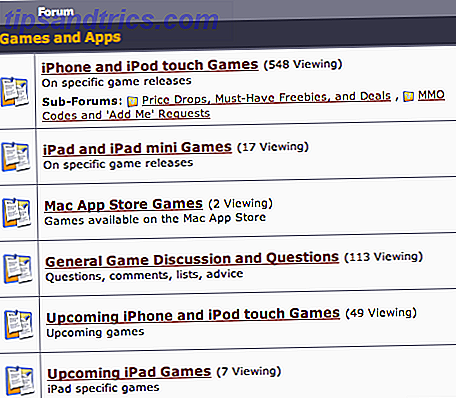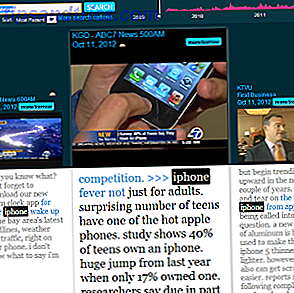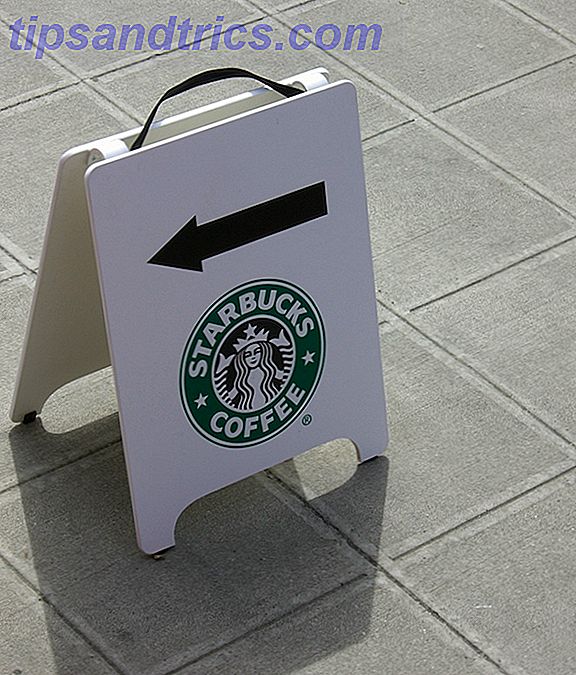Pak praktisch elk gecomprimeerd bestand op de planeet snel uit. Als je een Mac-gebruiker bent en Apple's standaard unzip-tool worstelt om een gearchiveerd bestand te openen, is het tijd om de ultieme tool voor de klus te installeren: The Unarchiver. Met ondersteuning voor schijnbaar elk compressieformaat dat de mens kent - en een paar dat nog niet is ontdekt - zijn er niet veel bestanden die het niet kan openen.
Pak praktisch elk gecomprimeerd bestand op de planeet snel uit. Als je een Mac-gebruiker bent en Apple's standaard unzip-tool worstelt om een gearchiveerd bestand te openen, is het tijd om de ultieme tool voor de klus te installeren: The Unarchiver. Met ondersteuning voor schijnbaar elk compressieformaat dat de mens kent - en een paar dat nog niet is ontdekt - zijn er niet veel bestanden die het niet kan openen.
Archive Utility, die is meegeleverd met uw Mac, kan ZIP-bestanden en een paar andere formaten openen - maar niet veel. RAR- en 7ZIP-bestanden worden bijvoorbeeld niet ondersteund, frustrerend als u veel tijd online doorbrengt.
De Unarchiver verwerkt deze indelingen en nog veel meer en is open source voor het opstarten. Niet voor niets is het consistent een van de beste gratis apps in de Mac App Store om archieven uit te pakken: het is praktisch noodzakelijk voor veel Mac-gebruikers.
Pak het uit!
Het gebruik van The Unarchiver is eenvoudig. Dubbelklik op een ondersteund bestand en de extractie begint.

Het lijkt veel op het standaardprogramma, maar het ondersteunt meer bestandsindelingen. Er is echter een ander verschil: u kunt de manier waarop het werkt aanpassen.

Je kunt The Unarchiver instellen om een archiefbestand na uitpakken te verwijderen, wat ik meteen deed omdat ik slim ben. U kunt instellen waar niet-gearchiveerde bestanden terechtkomen, als u dat wilt. U kunt Finder zelfs zo instellen dat de nieuwe map wordt geopend na het uitpakken.
Je kunt ook kiezen in welke bestandsindelingen Standaard de Unarchiver wordt geopend en man: er zijn veel opties.
Ondersteunde bestandsindelingen
De Unarchiver kan bijna elk gecomprimeerd bestand openen. Serieus: het ondersteunt zo ongeveer alles. Hier zijn slechts enkele van de ondersteunde formaten:
- ritssluiting
- Zipx
- RAR
- 7z
- Teer
- gzip
- bzip2
- LZMA, XZ
- TAXI
- MSI
- NSIS
- EXE
- ISO
- BIN
- MDF
- NRG
- CDI
- StuffIt
Veel andere oude en obscure bestandsindelingen worden ook ondersteund. Deze waren populair voor oude besturingssystemen, waaronder DOS, Amiga en oudere versies van Mac OS.

Sommige van de ondersteunde bestandstypes zijn ronduit raar. U kunt bijvoorbeeld een PDF-bestand "decomprimeren" en alle afbeeldingen eruit pikken (als bitmaps). U kunt ook afbeeldingen en muziek extraheren uit elk SWF (Flash) -bestand. Zelfs Linux-pakketten (RPM en DEB) kunnen ongecomprimeerd zijn, als je wilt. Bekijk de volledige lijst om meer te leren (Nintendo DS ROMS? Serieus?)
Download de Unarchiver
Klaar om The Unarchiver te downloaden? Ga naar de startpagina van Unarchiver voor meer informatie en een downloadlink. Of download gewoon The Unarchive van de Mac App Store, als je wilt.
Commandoregelversie
Maar wacht: er is meer. Een opdrachtregelversie van The Unarchiver, genaamd "unar", werkt op Mac-, Windows- en Linux-computers. Download het hier.
Ubuntu-gebruikers kunnen eenvoudig sudo apt-get install unar in de Terminal, omdat dat de coole manier is om software te installeren.
Conclusie
Er is echt geen reden om deze app niet te installeren als dat niet het geval is. Ik ben eerlijk gezegd verrast dat we het nu nog niet hebben besproken, maar ik veronderstel dat dat alleen maar is omdat het zo voor de hand liggende dingen zijn om te downloaden dat het nauwelijks het vermelden waard is. Je hebt het waarschijnlijk al.
Maar serieus: als je deze app nog niet hebt en je consequent wordt beschaamd door het onvermogen om archieven te unzippen, moet je The Unarchiver downloaden.
Omdat het de archieven uit de archieven haalt ... dingen. Laat je gedachten in de reacties hieronder liggen zoals altijd - ik kijk er naar uit!
Oh, en als je een Windows-gebruiker bent en nieuwsgierig bent naar vergelijkbare software, bekijk dan eens 7Zip 7Zip: een gratis programma om ongewone archiefindelingen te unzippen 7Zip: een gratis programma om ongebruikelijke archiefformaten te unzippen Meer lezen. Net als The Unarchiver ondersteunt het veel verschillende bestandsindelingen en is het relatief eenvoudig te gebruiken. PeaZip is een ander geweldig alternatief voor Windows PeaZip - een fantastisch gratis alternatief voor WinRAR of WinZip PeaZip - een fantastisch gratis alternatief voor WinRAR of WinZip Lees meer.